Pot fi create diferite tipuri de tablouri în Python folosind biblioteca NumPy. Trebuie să cunoașteți modalitățile de creare a unei matrice NumPy înainte de a utiliza funcția linspace () în Python. Uneori trebuie să creăm matricea cu numere distanțate uniform sau fără distanțe egale. Se pot crea matrici atât la distanță uniformă, cât și la distanțe egale, cu o serie de numere, utilizând funcția linspace (). Este o funcție utilă pentru calculul numeric. Modul în care funcția linspace () poate fi utilizată în scriptul python a fost arătat în acest tutorial.
Sintaxă
Sintaxa funcției linspace () este prezentată mai jos:
matrice numpy.linspace (start, stop, num = 50, endpoint = True, retstep = False, dtype = None, axis = 0)Funcția poate lua șapte argumente. Scopurile tuturor argumentelor sunt descrise mai jos:
- start: Este argumentul obligatoriu care stabilește valoarea de pornire a secvenței.
- Stop: Este un argument obligatoriu care stabilește valoarea finală a secvenței.
- num: Este un argument opțional care stabilește numărul de eșantioane de generat. Valoarea sa implicită este 50.
- punctul final: Este un argument opțional și dacă este setat la Adevărat, atunci ultima valoare a matricei va fi setată pe baza valorii de oprire. Valoarea sa implicită este Adevărat.
- repost: Este un argument opțional și dacă este setat la Adevărat, apoi pasul și probele vor fi returnate. Valoarea sa implicită este Fals.
- dtype: Este un argument opțional și este utilizat pentru a seta tipul de date al valorilor matricei. Valoarea sa implicită este Nici unul.
- axă: Este un argument opțional și definește axa din matrice pentru a stoca probele. Valoarea sa implicită este 0.
Utilizarea funcției linspace ()
Diferite utilizări ale funcției linspace () sunt prezentate în această parte a tutorialului folosind mai multe exemple.
Exemplu-1: Folosirea argumentelor obligatorii ale funcției linspace ()
Următorul exemplu arată modul de a crea o matrice unidimensională cu numere spațiate uniform utilizând funcția linspace (). Două argumente obligatorii ale acestei funcții sunt în acest exemplu. O matrice cu o gamă de numere fracționate distanțate uniform va fi generată de funcția linspace () unde primul număr va fi 10, iar ultimul număr va fi 20.
# Importați biblioteca NumPyimport numpy ca np
# Creați o matrice NumPy cu valori distanțate uniform
np_array = np.linspace (10, 20)
# Imprimați rezultatul
print ("Ieșirea funcției linspace () este: \ n", np_array)
Ieșire:
Următoarea ieșire va apărea după executarea scriptului de mai sus.
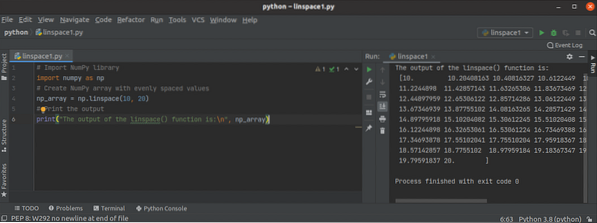
Exemplu-2: Utilizarea argumentului num al funcției linspace ()
Următorul exemplu arată utilizarea fișierului num argument al funcției linspace (). Numerele pozitive sunt utilizate pentru start și Stop valori în prima funcție linspace (). Această funcție va genera o serie de 10 numere spațiate uniform pentru atribuire 10 la num argument. Se folosesc numerele negative start și Stop valori în a doua funcție linspace (). Această funcție va genera o serie de 15 numere spațiate uniform pentru atribuire 15 la num argument.
# Importați biblioteca NumPyimport numpy ca np
# Creați o matrice NumPy cu 10 valori distanțate uniform
np_array = np.linspace (10, 20, num = 10)
# Imprimați ieșirea matricei
print ("Ieșirea linspace cu 10 numere: \ n", np_array)
# Creați o matrice NumPy cu 15 valori distanțate uniform
np_array = np.linspace (-15, -5, num = 15)
# Imprimați ieșirea matricei
print ("Ieșirea linspace cu 15 numere: \ n", np_array)
Ieșire:
Următoarea ieșire va apărea după executarea scriptului de mai sus.
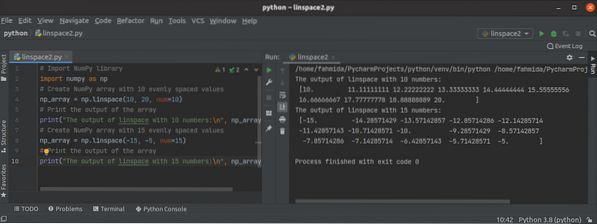
Exemplu-3: Utilizarea argumentului dtype al funcției linspace ()
Următorul exemplu arată utilizarea fișierului dtype argument al funcției linspace (). int64 este setat sa dtype argument al funcției linspace () pentru a crea o matrice cu setul de 15 valori întregi mari distanțate uniform. Valoarea de pornire a matricei va fi 15, iar valoarea finală va fi 35.
# Importați biblioteca NumPyimport numpy ca np
# Creați o matrice NumPy distanțată uniform cu pasul
np_array = np.linspace (15, 35, 15, dtype = np.int64)
# Imprimați matricea
print ("Ieșirea linspace: \ n", np_array)
Ieșire:
Următoarea ieșire va apărea după executarea scriptului de mai sus.

Exemplu-4: Utilizarea argumentului final al funcției linspace ()
Următorul exemplu arată utilizarea argumentului final al funcției linspace () pentru a seta ultima valoare a matricei care va fi returnată de această funcție. Valoarea implicită a funcției punct final este Adevărat, și stabilește Stop valoare ca ultima valoare a matricei returnate. Dacă valoarea punctului final este False, atunci ultima valoare a matricei va fi calculată în moduri diferite, iar ultima valoare va fi mai mică decât Stop valoare.
# Importați biblioteca NumPyimport numpy ca np
# Creați o matrice NumPy distanțată uniform cu valoare de oprire
np_array = np.linspace (15, 35, 15)
print ("Ieșirea linspace fără punct final: \ n", np_array)
# Creați o matrice NumPy distanțată uniform cu valoarea de oprire și punctul final
np_array = np.linspace (15, 35, 15, punct final = fals)
print ("\ nIeșirea linspace cu punctul final: \ n", np_array)
Ieșire:
Următoarea ieșire va apărea după executarea scriptului de mai sus.

Exemplu-5: Utilizarea argumentului retstep al funcției linspace ()
Următorul exemplu arată utilizarea fișierului repost argument al funcției linspace (). Valoarea implicită a acestei funcții este Fals. Dacă valoarea acestui argument este setată la Adevărat, apoi funcția linspace () returnează Etapa valoare cu matricea.
# Importați biblioteca NumPyimport numpy ca np
# Apelați linspace cu retstep
np_array, step = np.linspace (-5, 5, 20, retstep = True)
# Imprimați matricea
print ("Ieșirea funcției linspace () este: \ n", np_array)
# Imprimați valoarea pasului
print ("\ nValoarea pasului este: \ n", pas)
Ieșire:
Următoarea ieșire va apărea după executarea scriptului de mai sus.
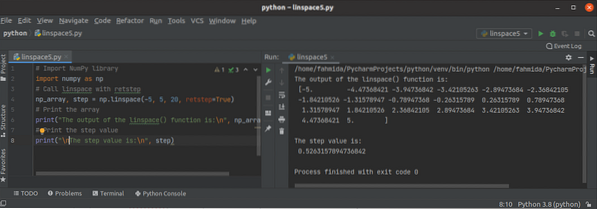
Exemplu-6: Utilizarea valorilor non-scalare pentru argumentele de pornire și oprire
Următorul exemplu arată cum valorile non-scalare, cum ar fi matricile, pot fi utilizate ca valori ale argumentului start și stop ale funcției linspace () pentru a genera matricea. Acest script va crea o matrice bidimensională de 5 rânduri și 4 coloane.
# Importați biblioteca NumPyimport numpy ca np
# Apelează funcția linspace () cu matrice de pornire și oprire
np_array = np.linspace (start = [10, 30, 50, 70], stop = [100, 200, 300.400], num = 5)
# Imprimați matricea
print ("Ieșirea funcției linspace () este: \ n", np_array)
Ieșire:
Următoarea ieșire va apărea după executarea scriptului de mai sus.

Concluzie
Utilizările diferitelor argumente ale funcției linspace () au fost explicate în acest tutorial folosind exemple simple pentru a ajuta cititorii să cunoască scopul acestei funcții și să o aplice corect în scriptul lor.
 Phenquestions
Phenquestions


